Die Excel IF-Anweisung testet eine bestimmte Bedingung und gibt einen Wert für ein TRUE-Ergebnis und einen anderen Wert für ein FALSE-Ergebnis zurück. Wenn der Umsatz beispielsweise mehr als 5.000 US-Dollar beträgt, geben Sie ein "Ja" für den Bonus zurück. Andernfalls geben Sie ein "Nein" für den Bonus zurück. Wir können auch die IF-Funktion verwenden, um eine einzelne Funktion auszuwerten, oder wir können mehrere IF-Funktionen in eine Formel aufnehmen. Mehrere IF-Anweisungen in Excel werden als verschachtelte IF-Anweisungen bezeichnet.
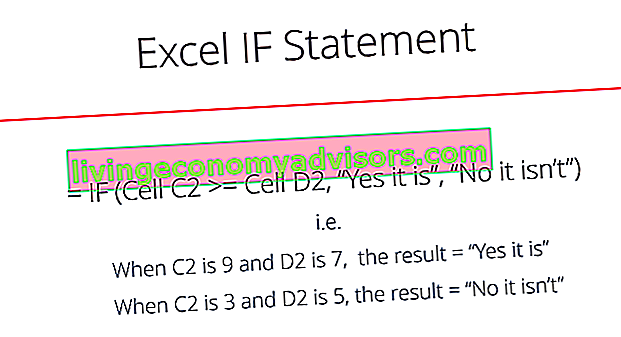
Als Finanzanalyst Stellenbeschreibung für Finanzanalysten Die folgende Stellenbeschreibung für Finanzanalysten enthält ein typisches Beispiel für alle Fähigkeiten, Ausbildungen und Erfahrungen, die für eine Stelle als Analyst bei einer Bank, einer Institution oder einem Unternehmen erforderlich sind. Führen Sie Finanzprognosen, Berichte und die Verfolgung von Betriebsmetriken durch, analysieren Sie Finanzdaten, erstellen Sie Finanzmodelle. Die IF-Funktion wird häufig verwendet, um Daten durch Auswertung bestimmter Bedingungen auszuwerten und zu analysieren.
Die Funktion kann verwendet werden, um Text, Werte und sogar Fehler auszuwerten. Es ist nicht darauf beschränkt, nur zu überprüfen, ob eine Sache der anderen entspricht, und ein einzelnes Ergebnis zurückzugeben. Wir können auch mathematische Operatoren verwenden und abhängig von unseren Kriterien zusätzliche Berechnungen durchführen. Wir können auch mehrere IF-Funktionen zusammenschachteln, um mehrere Vergleiche durchzuführen.
IF Formel
= IF (logischer_Test, value_if_true, value_if_false)
Die Funktion verwendet die folgenden Argumente:
- Logischer _ Test (erforderliches Argument) - Dies ist die Bedingung, die getestet und als TRUE oder FALSE bewertet werden soll.
- Wert _ if_true (optionales Argument) - Der Wert, der zurückgegeben wird, wenn der logische_Test TRUE ergibt.
- Value_if_false (optionales Argument) - Der Wert, der zurückgegeben wird, wenn der logische_Test FALSE ergibt.
Wenn Sie die IF-Funktion zum Erstellen eines Tests verwenden, können Sie die folgenden logischen Operatoren verwenden:
- = (gleich)
- > (größer als)
- > = (größer oder gleich)
- <(weniger als)
- <= (kleiner oder gleich)
- (Nicht gleichzusetzen mit)
Verwendung der Excel IF-Funktion
Um die Verwendung der Excel IF-Anweisungsfunktion zu verstehen, betrachten wir einige Beispiele:
Beispiel 1 - Einfache Excel-IF-Anweisung
Angenommen, wir möchten einen sehr einfachen Test durchführen. Wir wollen testen, ob der Wert in Zelle C2 größer oder gleich dem Wert in Zelle D2 ist. Wenn das Argument wahr ist, möchten wir einen Text zurückgeben, der "Ja, das ist es" sagt, und wenn es nicht wahr ist, möchten wir "Nein, ist es nicht" anzeigen.
Sie können genau sehen, wie die Excel IF-Anweisung im folgenden einfachen Beispiel funktioniert.
Ergebnis wenn wahr:

Ergebnis wenn falsch:

Laden Sie die einfache XLS-Vorlage herunter.
Beispiel 2 - Excel IF-Anweisung
Angenommen, wir möchten eine Zelle testen und sicherstellen, dass eine Aktion ausgeführt wird, wenn die Zelle nicht leer ist. Wir erhalten die folgenden Daten:
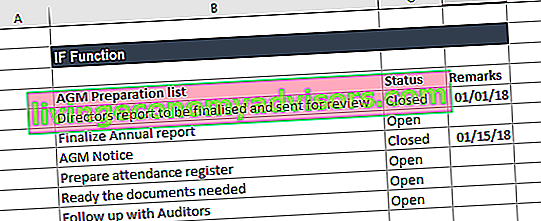
Im obigen Arbeitsblatt haben wir die Aufgaben im Zusammenhang mit der Hauptversammlung in Spalte A aufgeführt. Die Anmerkungen enthalten das Abschlussdatum. In Spalte B verwenden wir eine Formel, um zu überprüfen, ob die Zellen in Spalte C leer sind oder nicht. Wenn eine Zelle leer ist, weist die Formel den Status "offen" zu. Wenn eine Zelle jedoch ein Datum enthält, weist die Formel den Status "geschlossen" zu. Die verwendete Formel lautet:
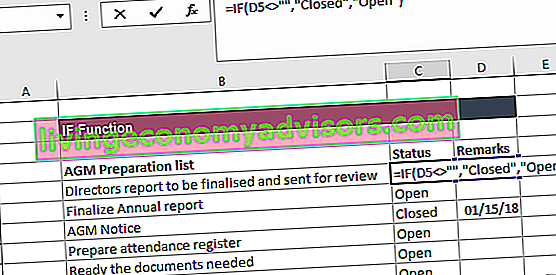
Wir erhalten die folgenden Ergebnisse:
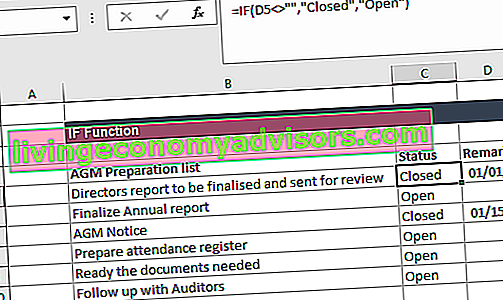
Beispiel 3 - Excel IF-Anweisung
Verkäufer gewähren häufig einen Rabatt basierend auf der gekauften Menge. Angenommen, wir erhalten die folgenden Daten:
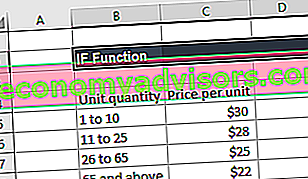
Mithilfe mehrerer IF-Funktionen können wir eine Formel erstellen, um mehrere Bedingungen zu überprüfen und unterschiedliche Berechnungen durchzuführen, je nachdem, in welchen Mengenbereich die angegebene Menge fällt. Um den Gesamtpreis für 100 Artikel zu berechnen, lautet die Formel wie folgt:
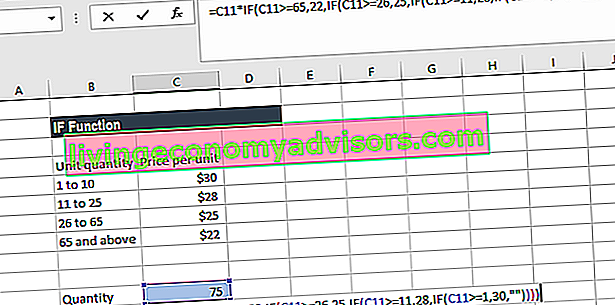
Wir erhalten das Ergebnis unten:
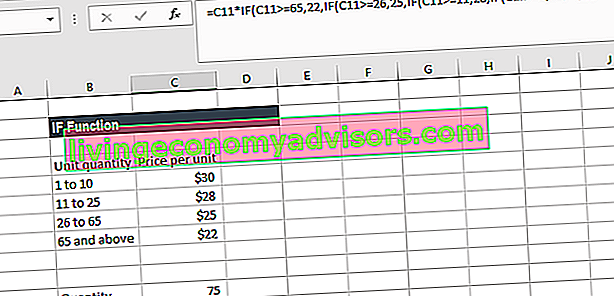
Dinge, die Sie über die IF-Funktion beachten sollten
- Die Excel-IF-Funktion funktioniert, wenn der logische_Test einen numerischen Wert zurückgibt. In einem solchen Fall wird jeder Wert ungleich Null als WAHR und Null als FALSCH behandelt.
- #WERT! error - Tritt auf, wenn das angegebene logische_test-Argument nicht als TRUE oder FALSE ausgewertet werden kann.
- Wenn eines der Argumente für die Funktion als Arrays bereitgestellt wird, wertet die IF-Funktion jedes Element des Arrays aus.
- Wenn wir Bedingungen zählen möchten, sollten wir die Funktionen COUNTIF und COUNTIFS verwenden.
- Wenn wir Bedingungen addieren möchten, sollten wir die Funktionen SUMIF und SUMIFS verwenden.
Gründe für die Verwendung einer Excel-IF-Anweisung
Es gibt viele Gründe, warum ein Analyst oder jeder, der Excel verwendet, IF-Formeln erstellen möchte.
Häufige Beispiele sind:
- Um zu testen, ob ein Argument wahr oder falsch ist
- So geben Sie eine NUMMER aus
- TEXT ausgeben
- Um eine bedingte Formel zu erzeugen (z. B. ist das Ergebnis C3 + B4, wenn wahr, und N9-E5, wenn falsch)
- Erstellen von Szenarien Szenarioanalyse Die Szenarioanalyse ist eine Technik zur Analyse von Entscheidungen durch Spekulation verschiedener möglicher Ergebnisse bei Finanzinvestitionen. Bei der Finanzmodellierung wird dies bei der Finanzmodellierung verwendet. Was ist Finanzmodellierung? Die Finanzmodellierung wird in Excel durchgeführt, um die finanzielle Leistung eines Unternehmens vorherzusagen. Überblick darüber, was Finanzmodellierung ist, wie und warum ein Modell erstellt wird.
- So berechnen Sie einen Schuldenplan Schuldenplan Ein Schuldenplan legt alle Schulden eines Unternehmens in einem Zeitplan auf der Grundlage seiner Laufzeit und seines Zinssatzes fest. Bei der Finanzmodellierung, Zinsaufwandsströmen oder einem Abschreibungsplan für Sachanlagen ist ein Abschreibungsplan für die Finanzmodellierung erforderlich, um die drei Abschlüsse (Ertrag, Bilanz, Cashflow) in Excel im Rechnungswesen zu verknüpfen
Klicken Sie hier, um die Excel-Beispieldatei herunterzuladen
Zusätzliche Ressourcen
Vielen Dank, dass Sie den Leitfaden von Finance zur Verwendung einer Excel-IF-Anweisung gelesen haben. Indem Sie sich die Zeit nehmen, diese Funktionen zu erlernen und zu beherrschen, beschleunigen Sie Ihre Finanzanalyse erheblich. Weitere Informationen finden Sie in den folgenden zusätzlichen Finanzressourcen:
- Fortgeschrittener Excel-Kurs
- Handbuch für erweiterte Excel-Formeln Fortgeschrittene Excel-Formeln müssen bekannt sein Diese erweiterten Excel-Formeln sind wichtig zu kennen und bringen Ihre Fähigkeiten zur Finanzanalyse auf die nächste Stufe. Erweiterte Excel-Funktionen, die Sie kennen müssen. Lernen Sie die 10 wichtigsten Excel-Formeln kennen, die jeder erstklassige Finanzanalyst regelmäßig verwendet. Diese Fähigkeiten verbessern Ihre Tabellenkalkulationsarbeit in jeder Karriere
- Excel-Verknüpfungen Liste Excel-Verknüpfungen PC Mac Excel-Verknüpfungen - Liste der wichtigsten und gebräuchlichsten MS Excel-Verknüpfungen für PC- und Mac-Benutzer, Finanz- und Buchhaltungsberufe. Tastaturkürzel beschleunigen Ihre Modellierungsfähigkeiten und sparen Zeit. Erfahren Sie mehr über das Bearbeiten, Formatieren, Navigieren, Multifunktionsleisten, Einfügen von Spezialfunktionen, Datenmanipulation, Formel- und Zellenbearbeitung und andere Verknüpfungen
- Finanzmodellierungsprogramm FMVA®-Zertifizierung Schließen Sie sich mehr als 350.600 Studenten an, die für Unternehmen wie Amazon, JP Morgan und Ferrari arbeiten


